
이 소프트웨어는 일반적인 컴퓨터 오류를 복구하고 파일 손실, 맬웨어, 하드웨어 오류로부터 사용자를 보호하고 최대 성능을 위해 PC를 최적화합니다. 3 가지 간단한 단계로 PC 문제를 해결하고 바이러스를 제거하십시오.
- Restoro PC 수리 도구 다운로드 특허 기술 (특허 사용 가능 여기).
- 딸깍 하는 소리 스캔 시작 PC 문제를 일으킬 수있는 Windows 문제를 찾습니다.
- 딸깍 하는 소리 모두 고쳐주세요 컴퓨터의 보안 및 성능에 영향을 미치는 문제 해결
- Restoro는 0 이번 달 독자.
노트북에서 발생할 수있는 가장 큰 문제 중 하나는 노트북을 충전 할 수 없다는 것입니다. 이것은 사용자가 Windows 10을 설치 한 후보고 한 문제 중 하나입니다. HP Envy 노트북.
그들에 따르면 Windows 10 설치 후 배터리가 충전되지 않습니다. 다행히도 오늘이 문제를 해결하는 방법에 대한 몇 가지 제안이 있습니다.
HP Envy가 연결되어 있지만 충전되지 않는 경우 수행 할 작업 :
- 배터리 드라이버 제거 및 재설치
- 장치 및 Windows 업데이트
- 충전기 확인
- 배터리 확인
해결 방법 1 – 배터리 드라이버 제거 및 재설치
- 프레스 Windows 키 + X 그리고 클릭 기기 관리자.
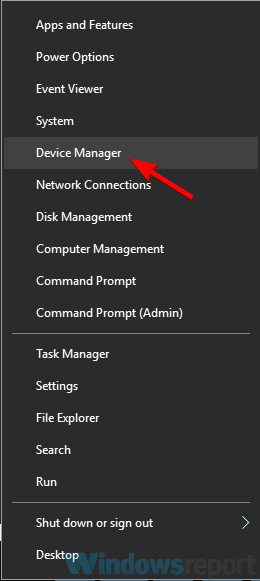
- 넓히다 배터리 그리고 오른쪽 클릭 배터리 ACPI 제거를 클릭하십시오.
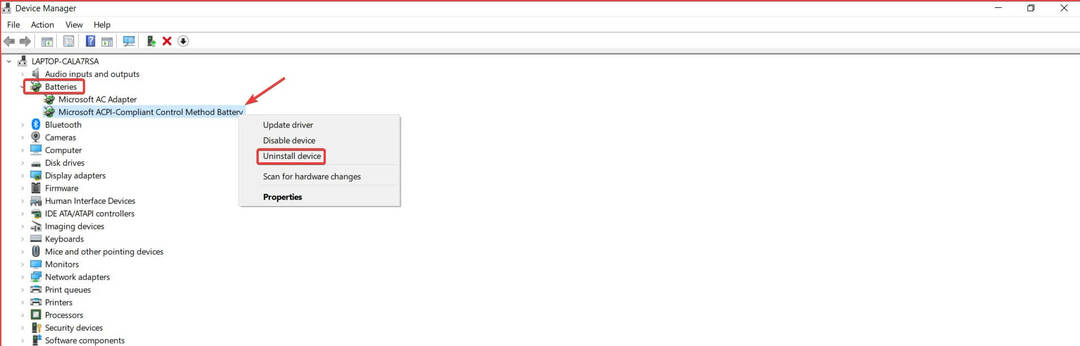
- 노트북을 다시 시작하고 문제가 지속되는지 확인하십시오.
해결 방법 2 – 장치 및 Windows 업데이트
때로는 오래된 드라이버 또는 펌웨어로 인해 문제가 발생하므로 다음을 통해 업데이트를 확인하십시오. 윈도우 업데이트 HP 웹 사이트에서 새 드라이버 및 펌웨어를 확인하십시오.
- 또한 읽으십시오 :Windows 10에서 오래된 드라이버를 업데이트하는 방법
해결 방법 3 – 충전기 확인
이전 솔루션이 도움이되지 않았다면 문제가있을 수 있습니다. 충전기. 사용자는 노트북을 사용하는 동안 노트북에 기대어 문제를 어느 정도 해결했다고보고했습니다.
노트북을 사용할 때마다 노트북에 기대는 것은 좋지 않지만 노트북을 사용할 때 충전기가 작동하기 시작하면 충전기 문제가있을 수 있습니다.
사용자는 때때로 충전 핀이 한쪽으로 구부러져 더 이상 구멍 중앙에 위치하지 않는다고보고했습니다. 다음 단계에 따라이를 확인할 수 있습니다.
- 전원 콘센트에서 어댑터를 분리합니다. 전원 어댑터를 엉망으로 만드는 동안 전원 콘센트에 연결된 상태로 두는 것을 원하지 않으므로 이것은 매우 중요하므로 안전을 위해이 작업을 수행하기 전에 플러그를 뽑으십시오.
- 전원 콘센트에서 어댑터를 뽑은 후 노트북에 연결된 다른 쪽을 확인하여 충전 핀이 구부러 졌는지 확인합니다. 그렇게하려면 손전등이 필요할 것입니다.
- 그렇다면 부드럽게 들어 올려서 얇은 것으로 중앙에 배치하십시오. 주의하지 않으면 충전 핀이 부러져 전원 어댑터가 망가질 수 있습니다.
너무 복잡하게 들리거나 실수로 충전기를 파괴하고 싶지 않은 경우 다른 충전기를 사용해보세요.
때로는 전압 문제 일 수 있습니다. 로컬 Windows 스토어에서 멈추고 장치를 디스플레이 충전기 중 하나에 연결하여 문제가 발생하는지 확인할 수 있습니다.
- 또한 읽으십시오 :노트북을위한 최고의 여행용 어댑터 12 가지
해결 방법 4 – 배터리 확인
마지막 해결 방법은 HP Envy를 공식 수리 센터로 가져가 배터리에 하드웨어 오류가 있는지 확인하는 것입니다.
이것은 HP Envy 장치의 일반적인 문제이며 Windows 10으로 인한 것이 아니지만 여전히 우려되는 경우 다운 그레이드하여 문제가 지속되는지 확인할 수 있습니다.
또한 BIOS 재설정을 수행하여 문제가 해결되는지 확인할 수 있습니다. 다음과 같이 할 수 있습니다. 이 가이드.
사용자는 다양한 운영 체제에서이 문제를보고 했으므로 소프트웨어 문제가 아니라 하드웨어 문제 일 가능성이 높습니다. 대부분의 경우 충전기에 결함이 있거나 때로는 배터리이므로 먼저 확인해야합니다.
제안 사항이 도움이 되었으면 아래 댓글 섹션에 알려주십시오. 다른 해결책을 찾았다면 자유롭게 공유하십시오.
 여전히 문제가 있습니까?이 도구로 문제를 해결하세요.
여전히 문제가 있습니까?이 도구로 문제를 해결하세요.
- 이 PC 수리 도구 다운로드 TrustPilot.com에서 우수 등급 (이 페이지에서 다운로드가 시작됩니다).
- 딸깍 하는 소리 스캔 시작 PC 문제를 일으킬 수있는 Windows 문제를 찾습니다.
- 딸깍 하는 소리 모두 고쳐주세요 특허 기술 문제를 해결하는 방법 (독자 전용 할인).
Restoro는 0 이번 달 독자.


![수정: Dell XPS 13이 충전되지 않음 [전체 가이드]](/f/464516ec9b6825ce080ec9a65efec261.png?width=300&height=460)